上一篇
显卡驱动 英伟达 驱动下载与安装全流程详解指南
- 问答
- 2025-09-01 09:32:42
- 4

🎯 核心关键词
- 显卡驱动
- NVIDIA 英伟达
- 驱动下载
- 驱动安装
- GeForce Experience
- Game Ready 驱动
- Studio 驱动
- DCH 驱动
- 标准版驱动
- GPU 型号
- 操作系统
- 清洁安装
- 自定义安装
- 设备管理器
- 驱动回滚
📝 内容详解
准备工作 🛠️
- 确认显卡型号:在桌面右键点击“此电脑”或“我的电脑”,选择“属性” -> “设备管理器” -> “显示适配器”,即可看到你的 NVIDIA GeForce 型号(RTX 4060)。
- 确认系统信息:记录你的操作系统版本(如 Windows 11 64-bit)和系统位数。
下载驱动 📥
- 官方渠道:唯一推荐访问英伟达官方网站。
- 手动搜索:
- 在官网支持页面,手动选择你的 产品类型(GeForce)、产品系列(如 RTX 40 Series)、产品家族(如 RTX 4060)、操作系统 和 语言(中文)。
- 点击“搜索”后,找到标注为【Game Ready 驱动】(为游戏优化)或【Studio 驱动】(为创作应用优化)的最新版本,点击“下载”。
- GeForce Experience:
如果你已安装此软件,打开后会在“驱动程序”选项卡中收到一键下载和安装最新驱动的提示,非常便捷。✅
安装流程 ⚙️
- 运行安装程序:双击下载好的
.exe文件。 - 选择安装选项:
- 推荐选择“自定义安装”,以便进行更彻底的清洁安装。
- 执行清洁安装:✅
- 在自定义安装选项中,务必勾选“执行清洁安装”,这将彻底移除旧版驱动的所有文件和设置,避免冲突,是解决许多疑难杂症的黄金法则!✨
- 同意许可协议:点击“同意并继续”。
- 完成安装:等待安装进度条完成,根据提示重启电脑。🔄
验证安装 ✅
- 安装完成后,右键点击桌面,应该能看到“NVIDIA 控制面板”选项。
- 你也可以按
Ctrl + Shift + Esc打开任务管理器,在“性能”标签页下看到你的 GPU 型号及使用情况。
💡 注意事项与小贴士
- 驱动类型选择:目前英伟达主推 DCH 驱动,这是一种现代封装格式,通过 Microsoft Store 获取组件,具有更好的安全性和稳定性,除非有特殊兼容性问题,否则无需刻意寻找标准版驱动。
- 安装失败怎么办?🤔
- 检查是否勾选了“清洁安装”。
- 暂时禁用所有安全软件和防火墙。
- 使用 DDU(Display Driver Uninstaller) 工具在安全模式下彻底清除驱动残留,然后再重新安装。⚠️(使用 DDU 需谨慎,严格按照教程操作)
- 驱动并非越新越好:如果当前驱动稳定无问题,不一定需要每次都更新,如果遇到新驱动导致游戏闪退或性能下降,可以回滚到之前的版本。
希望这份指南能帮助你顺利完成英伟达显卡驱动的下载与安装!🚀

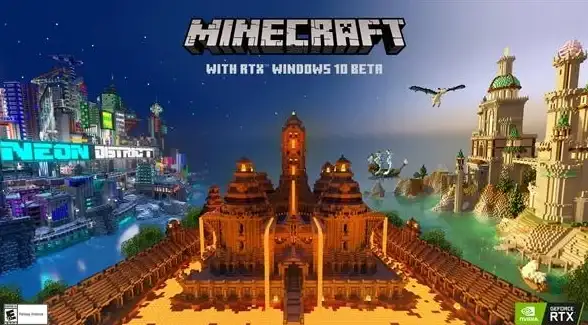
本文由 溥祺祥 于2025-09-01发表在【云服务器提供商】,文中图片由(溥祺祥)上传,本平台仅提供信息存储服务;作者观点、意见不代表本站立场,如有侵权,请联系我们删除;若有图片侵权,请您准备原始证明材料和公证书后联系我方删除!
本文链接:https://xdh.7tqx.com/wenda/808434.html









发表评论